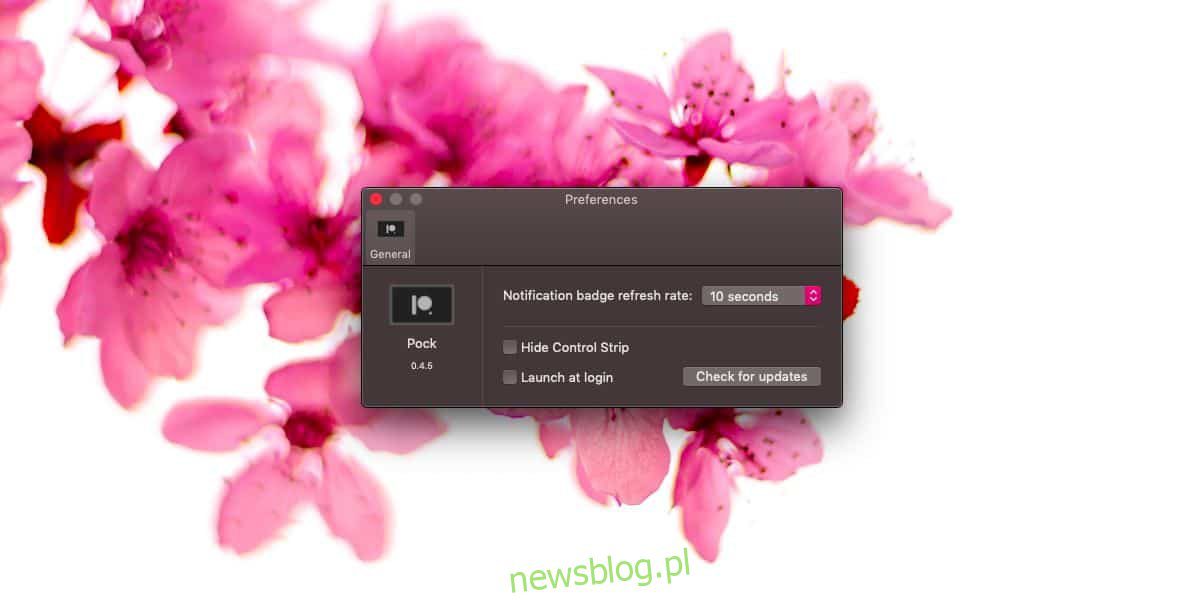
Touch Bar không phải là thứ tuyệt vời nhất mà anh ấy nghĩ ra Applevà các ứng dụng tốt cho nó vẫn còn rất hiếm. Phải mất một chút thời gian để làm quen vì các điều khiển Touch Bar nhận biết ngữ cảnh và thay đổi tùy thuộc vào ứng dụng nào hiện đang hoạt động. Bạn có thể buộc Touch Bar hoạt động hoàn toàn khác với ứng dụng phù hợp, ví dụ: bạn có thể thêm đồng hồ vào ứng dụng hoặc thêm nút tùy chỉnh vào ứng dụng. Pock là một ứng dụng mã nguồn mở và miễn phí có thể thêm Dock vào Touch Bar của bạn. Dock sẽ phổ biến, có nghĩa là nó luôn có sẵn bất kể ứng dụng nào đang hoạt động. Sau đó, bạn có thể ẩn Dock trên màn hình.
Gắn vào Touch Bar
Tải xuống Pock và chạy nó. Ứng dụng yêu cầu quyền truy cập trợ năng đặc biệt, do đó, ứng dụng sẽ yêu cầu các quyền bổ sung trong lần đầu tiên bạn chạy ứng dụng. Truy cập ứng dụng Tùy chọn hệ thống và cấp quyền truy cập cho Pock.
Bạn có thể chạy Pock ở một trong hai chế độ; với một dải điều khiển ẩn hoặc với một dải điều khiển có thể nhìn thấy. Khi thanh điều khiển được hiển thị, thanh điều khiển được thu gọn ở bên phải và các biểu tượng Dock ở bên trái. Khi thanh điều khiển bị ẩn, bạn chỉ có các ứng dụng trong Dock. Để đặt chế độ mà Pock chạy, hãy nhấp vào biểu tượng ứng dụng trong thanh menu và chọn Tùy chọn. Trong cửa sổ Tùy chọn, bật tùy chọn “Ẩn thanh điều khiển”.
Dock trên Touch Bar sẽ hiển thị huy hiệu ứng dụng có thông báo mới, nhưng do chiều cao giới hạn của Touch Bar, nó sẽ không thể hiển thị số lượng thông báo mới. Ví dụ: bạn sẽ thấy một chấm đỏ cho iMessages mới, nhưng bạn sẽ không thể biết mình có bao nhiêu tin nhắn chưa đọc.
Các biểu tượng Dock mà bạn nhìn thấy trên Touch Bar cũng sẽ cho biết ứng dụng nào hiện đang chạy bằng một chấm nhỏ màu xanh bên dưới. Mọi thứ được ghim vào Dock, kể cả thư mục, sẽ xuất hiện trên Touch Bar. Chỉ cần chạm vào một mục để mở nó.
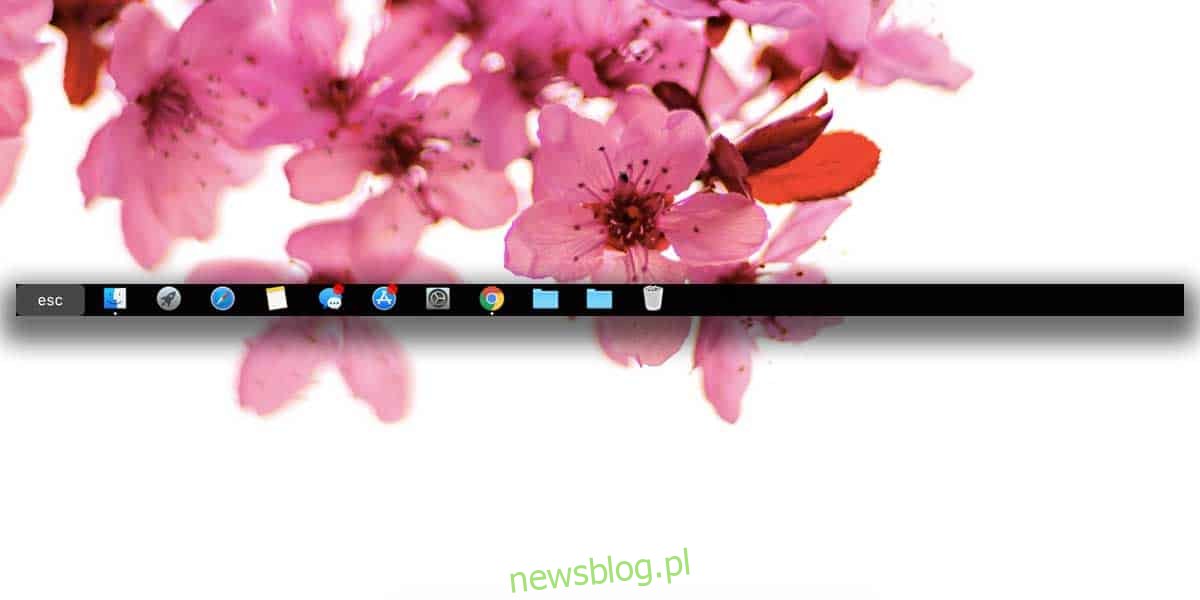
Một cài đặt khác mà bạn có thể muốn sử dụng là tốc độ làm mới huy hiệu thông báo. Theo mặc định, Pock sẽ kiểm tra các thông báo mới sau mỗi mười giây, nhưng bạn có thể tăng điều này trong tùy chọn của mình. Đây không phải là vấn đề lớn vì huy hiệu không hiển thị có bao nhiêu thông báo, nhưng vẫn hữu ích khi có các chỉ báo này vì nó ngăn bạn bỏ lỡ các thông báo quan trọng.
